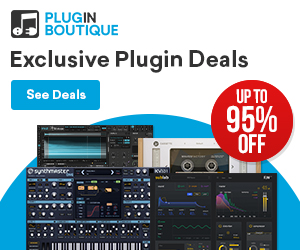連載【ミックス&マスタリング入門】第5回目では、MIDIデータとソフトウェア音源をオーディオファイルへ変換する具体的な作業を、「CUBASE Pro」を例に解説しました。

今回は、ミックス前のトラックの整理についてご説明します。トラックの整理は、地味なようでミックスの作業効率を上げるための重要な作業です。
すべてのトラックを把握する
各トラックの並びを確認する
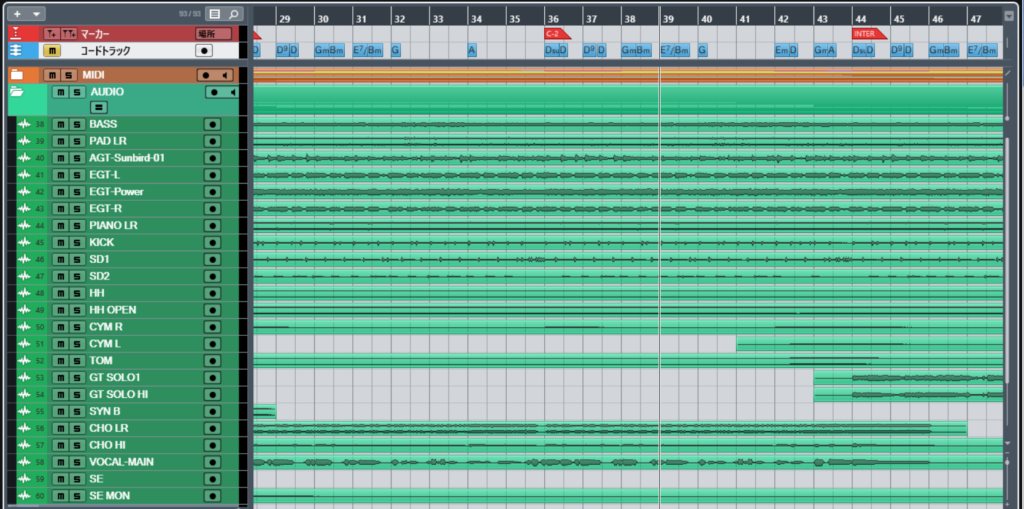
前回でオーディオファイルへの書き出しが終わり、「CUBASE Pro」のプロジェクトウィンドウのトラックリストは上画像のように、上から書き出した順番になっています。
下画像のMixConsoleウィンドウも立ち上げて、各トラックがどのように並んでいるかを確認してみると、タム(TOM)の右にギターソロ(GT SOLO1)が配置されていたりと、整理がされていない状態です。
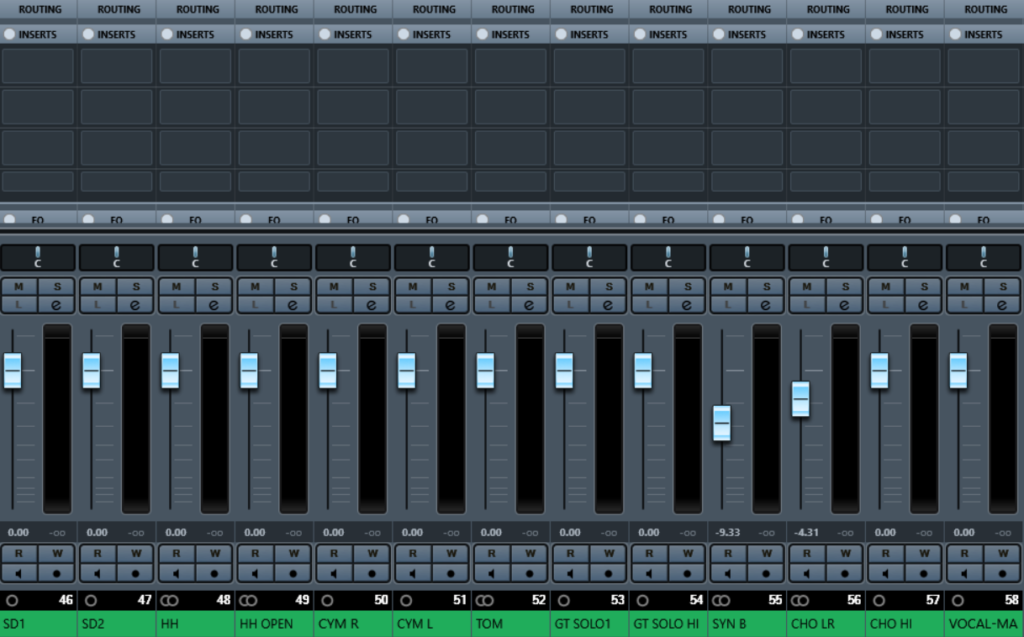
ミックスは非常に時間のかかる作業であることはすでに解説しましたが、この状態で、いきなりイコライザーやコンプを立ち上げて、ミックス作業を始めると、確実に混乱状態になります。
そのため、まずは作業効率を上げるために、すべてのトラックがどこにあるのかを把握できるようにしておかなくてはなりません。
トラック整理の必要性
今回のプロジェクトはそれほどトラック数が多くありませんが、楽曲によってはドラムのオーバーヘッドや、ボーカルのアンビエントトラックなどもあります。
エレキギターも、同じフレーズでもアンプシミュレーターを使用して音を歪ませたトラックと、原音に忠実なギタートラックをミックス時に混ぜることも頻繁にあります。
また、タムも今回はステレオトラックにまとめて書き出していますが「ハイタム」と「ロータム」など、複数にわけてモノラルトラックで書き出す場合もあります。
上記したように、ミックスに細かいこだわりが出てくると、トラック数はさらに増えていき、膨大な数になることもあります。
事前に各トラックを整理しておかないと、作業時にすべてのトラックを把握することは非常に難しくなってきます。
そのために、ミックス作業前の段階で、各トラックの整理をしっかりとして、トラックを把握できるようにしておく必要があります。
フォルダートラックで整理する
フォルダートラックを作成
トラックの整理の仕方は人それぞれ違いますが、「CUBASE Pro」にしても「Studio One」にしても、ミックスのときは先にフォルダートラックを作成すると、作業がしやすくなります。
フォルダートラックの追加は「CUBASE Pro」の場合、プロジェクトウィンドウのトラックリストの一番上の「+ボタン」押して追加する方法と、上メニューから「プロジェクト」→「トラックを追加」→「フォルダ」の順番で選択して追加する方法があります。
今回のプロジェクトで作成したのは「VOCALS」「DRUMS」「GUITARS」「KEYS」「SYNTH」の5つのフォルダートラックです。
フォルダートラックへ移動する
作成したフォルダートラックに、ボーカルトラックやコーラストラックは「VOCALS」へ、エレキギターやアコースティックギターは「GUITARS」へ、という感じで移動していきます。
このようにトラックをフォルダートラックへ移動すれば、フォルダー内のトラックを効率的に整理することができるのはもちろんのこと、スッキリとした見た目となります。
今回は楽器別フォルダートラックを作成してまとめましたが、ドラム、ベース、ボーカル以外のパートは「バッキング楽器」として一つにまとめる方法もあります。
ベースのフォルダー分けについて
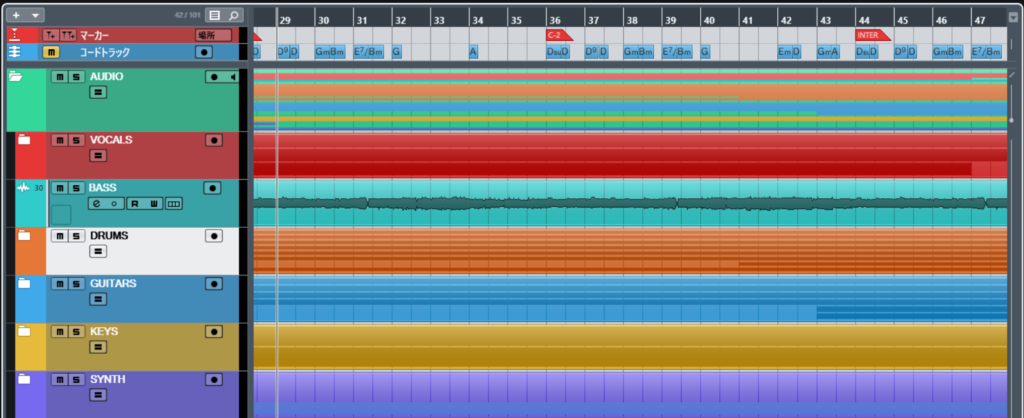
上画像の通り、ベーストラック(BASS)は、どのフォルダーにも入れていません。
BASSを「DRUMS」のフォルダーに入れて「BASS+DRUMS」でまとめる方法もあります。
フォルダートラックへの追加や除外はドラック&ドロップで簡単にすることができますので、自分のスタンスでフォルダーに入れるか入れないかを決めると良いでしょう。
トラック名の変更と配置
トラック名をわかりやすいように変更する
今回はオーディオファイルへの書き出しの段階で名前を付けていますが、トラック名が「Audio1」「Audio2」のようになっている場合は、しっかりと各トラックに名前を付けます。
ドラムも各パーツごとにKICK(キック)、SD(スネアドラム)、HH(ハイハット)、CYM(シンバル)、TOM(タム)のように名前を付けます。
また、今回は見やすいように少し派手に色を付けましたが、「CUBASE」はトラック毎に色を付けることができますので、必要な場合は色分けをしておくと良いでしょう。
トラックの並び替えと配置
次にMixConsoleでのミックス作業をしやすいように、トラックを並び替えていきます。
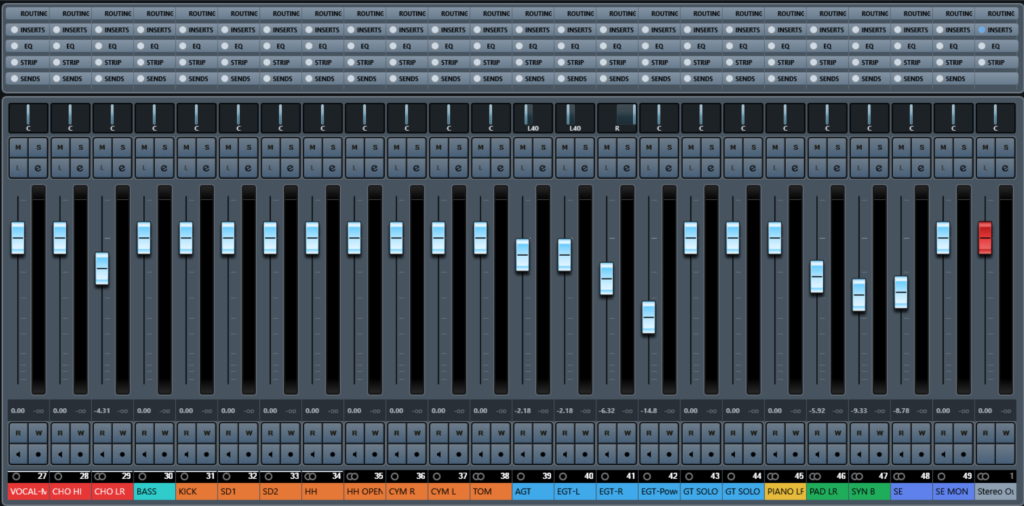
上画像では、左からボーカル&コーラス、ベース、ドラム、ギター、シンセと配置しています。
トラックの配置にルールはありませんので、ドラム、ベース、ボーカルのような順番でも問題はありません。各自で作業しやすいトラックの配置にしましょう。
初めはどのトラックの配置が良いのかがわからないかもしれませんが、ミックスを何曲もしていくと、自分のやりやすい配置がわかってきます。
まとめ
今回は主にフォルダートラックを使用したトラック整理について解説しましたが、「CUBASE Pro」のプロジェクトウィンドウと、MixConsoleウィンドウが、とてもスッキリしました。
次回は少し専門的な話になりますが、ミックスでは避けて通ることはできないステムミックスやバスなどのルーティングについて解説します。